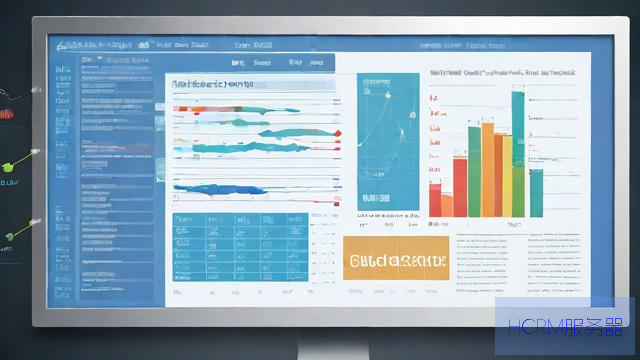
在现代网络生活中,DNS(域名系统)服务器扮演着至关重要的角色。简单来说,DNS就像是互联网的电话簿,把我们输入的网址翻译成计算机可以理解的IP地址。然而,很多人可能会遇到DNS服务器差的问题,这种情况会让你在浏览网页时感到无比沮丧。今天,我们就来聊聊当DNS服务器出现问题时该怎么办。
首先,想象一下,你正在尝试访问一个你非常喜欢的网站,兴致勃勃地输入网址,结果却发现“无法连接到服务器”或者“DNS解析失败”的提示。这种情况是多么让人抓狂啊!其实,这种问题常常是由于DNS服务器的响应慢或者根本无法响应造成的。遇到这种情况,别急,有几个解决方案可以尝试。
如果你是网络小白,第一步可以先检查一下你的网络连接。确保你的Wi-Fi或网络数据连接正常,设备没有处于飞行模式状态。如果网络连接没有问题,那么接下来就可以考虑DNS服务器本身了。
很多时候,路由器默认的DNS服务器是你的互联网服务提供商(ISP)提供的。这些服务器有时候反应会比较慢,尤其是在高峰时段。如果你觉得这种情况频繁出现,不妨考虑手动更换DNS服务器。常见的公共DNS服务器有Google的8.8.8.8和8.8.4.4,或者Cloudflare的1.1.1.1。这些公共DNS服务器通常速度较快,稳定性也好。
更换DNS服务器的方法其实很简单。在Windows系统中,你可以进入“控制面板”,找到“网络和共享中心”,然后选择你正在使用的网络连接,点击“属性”,然后在“网络协议版本4(TCP/IPv4)”中选择“使用下面的DNS服务器地址”,输入你选择的DNS服务器地址,保存后重启网络连接就可以了。

如果你是Mac用户,过程也不复杂。打开“系统偏好设置”,点击“网络”,选择你正在使用的网络连接,点击“高级”,然后在“DNS”标签中添加新的DNS服务器地址。完成后,点击“好”,然后再应用更改。
当然,如果你使用的是手机,操作也很简单。在Android设备上,你可以进入“设置”,找到“网络和互联网”,选择你连接的Wi-Fi,进入高级选项,找到IP设置,选择静态,然后输入新的DNS服务器地址。在iPhone上,进入“设置”,选择“Wi-Fi”,点击你连接的网络,然后在DNS部分输入新的地址。
更换DNS服务器后,通常会有明显的改善。不过,有时候即使更换了DNS服务器,问题依然存在。这时,你可以试着清除DNS缓存。在Windows中,你可以打开命令提示符,输入“ipconfig /flushdns”,这样就能够清除DNS缓存。对于Mac用户,可以在终端中输入“sudo killall -HUP mDNSResponder”来完成同样的操作。
如果你还是无法解决问题,检查一下你的防火墙和安全软件。有时候,它们可能会阻止DNS请求,导致连接失败。确保你的防火墙设置是合理的,或者暂时禁用安全软件,看看问题是否得到解决。
另一个可能的方法是重启路由器。虽然这听起来简单,但是很多问题都能通过重启来解决。拔掉路由器的电源,等待大约30秒,然后再插上电源,等它完全启动后,再试着连接网络。有时候,路由器的内存满了,或者出现了临时故障,重启可以帮助清理这些问题。

如果你尝试了上述所有方法,问题依然存在,可能就需要联系你的互联网服务提供商了。他们可以提供更专业的帮助,检查网络是否有故障,或者是DNS服务器是否出现了问题。
总之,DNS服务器差的情况虽然让人感到烦躁,但其实大多数问题都是可以解决的。通过检查网络连接、手动更换DNS服务器、清除DNS缓存、调整防火墙设置、重启路由器等方法,你往往能让你的网络连接恢复正常。希望这些小技巧能够帮助你顺利上网,享受无缝的网络体验。记住,网络生活虽然有时会遇到小麻烦,但只要我们冷静应对,总能找到解决办法!
文章摘自:https://idc.huochengrm.cn/zj/4273.html
评论
运从蕾
回复实用技巧助你解决DNS服务器问题,畅游网络无忧体验,当遇到域名解析故障时尝试更换备用 DNS 服务器地址;检查本地网络连接是否正常并重启网络设备如路由器或调制解调器来恢复网络服务流畅运行!
乔翠巧
回复解决DNS问题有妙招,网络畅游无忧享。
常祺
回复掌握解决DNS服务器问题的实用技巧,轻松畅享网络无忧体验,让网络生活更顺畅。